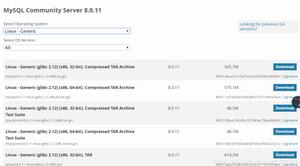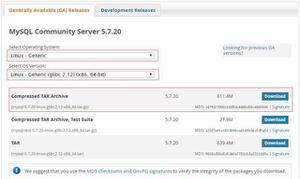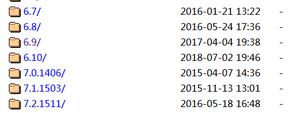CentOS7安装卸载MySQL

[root@localhost ~]# wget -i -c http://dev.mysql.com/get/mysql57-community-release-el7-10.noarch.rpm安装MySQL服务器
root@localhost ~]# yum -y install mysql-community-server2. MySQL数据库设置
启动MySQL
[root@localhost ~]# systemctl start mysqld.service查看MySQL运行状态
[root@localhost ~]# systemctl status mysqld.service此时MySQL已经开始正常运行,需要找出root的密码
[root@localhost ~]# grep "password" /var/log/mysqld.log如下命令登录mysql
# mysql -uroot -p输入初始密码,此时不能做任何事情,因为MYSQL默认必须修改密码才能正常使用
mysql> ALTER USER "root"@"localhost" IDENTIFIED BY "new password";# 这里会遇到一个问题,新密码设置过于简单会报错
可通过如下命令查看完整的初始密码规则
mysql>show variables like "validate_password";可通过如下命令修改
mysql> set global validate_password_policy=0;mysql> set global validate_password_length=1;
还有一个问题就是Yum Repository,以后每次 yum 操作都会自动更新,需要把这个卸载掉
[root@localhost ~]# yum -y remove mysql57-community-release-el7-10.noarch远程登录数据库出现下面出错信息
ERROR 2003 (HY000): Can’t connect to MySQL server on ‘xxx.xxx.xxx.xxx’,
原因是没有授予相应的权限
#任何主机mysql>GRANT ALL PRIVILEGES ON *.* TO "root"@"%" IDENTIFIED BY "123456" WITH GRANT OPTION;
#指定主机
mysql>GRANT ALL PRIVILEGES ON *.* TO "jack"@’10.10.50.127’ IDENTIFIED BY "654321" WITH GRANT OPTION;
# 然后刷新权限
mysql>flush privileges;
修改mysql数据库总的user表使相的用户能从某一主机登录
mysql>use mysql;mysql>update user set host = "%" where user = "root";
mysql>select host, user from user;
客户端提供MYSQL的环境,但是不支持中文,通过以下命令可以查看mysql的字符集
mysql>show variables like "character_set%";为了让 MySQL支持中文,需要把字符集改成UTF-8,方法如下
# vim /etc/my.cnf[client]port=3306
socket=/var/lib/mysql/mysql.sock
default-character-set=utf8
[mysqld]
datadir=/var/lib/mysql
socket=/var/lib/mysql/mysql.sock
user=mysql
# Disabling symbolic-links is recommended to prevent assorted security risks
symbolic-links=0
character-set-server=utf8
[mysql]
no-auto-rehash
default-character-set=utf8
[mysqld_safe]
log-error=/var/log/mysqld.log
pid-file=/var/run/mysqld/mysqld.pid
重启mysql服务
# service mysqld restart重新查看数据库编码
show variables like "character_set%";
查看是否安装了MySQL
rpm -qa | grep mysql查看MySQL服务是否启动,关闭
# 查看mysql服务状态service mysqld status
# 关闭mysql服务
service mysqld stop
3、修改root用户的密码
方法1: 用SET PASSWORD命令 首先登录MySQL。
格式:mysql> set password for 用户名@localhost = password("新密码");
例子:mysql> set password for root@localhost = password("123");
方法2:用mysqladmin
格式:mysqladmin -u用户名 -p旧密码 password 新密码
例子:mysqladmin -uroot -p123456 password 123
方法3:用UPDATE直接编辑user表
首先登录MySQL。
mysql> use mysql;
mysql> update user set password=password("123") where user="root" and host="localhost";
mysql> flush privileges;
方法4:在忘记root密码的时候,可以这样
以windows为例:
1. 关闭正在运行的MySQL服务。
2. 打开DOS窗口,转到mysqlin目录。
3. 输入mysqld --skip-grant-tables 回车。--skip-grant-tables 的意思是启动MySQL服务的时候跳过权限表认证。
4. 再开一个DOS窗口(因为刚才那个DOS窗口已经不能动了),转到mysqlin目录。
5. 输入mysql回车,如果成功,将出现MySQL提示符 >。
6. 连接权限数据库: use mysql; 。
6. 改密码:update user set password=password("123") where user="root";(别忘了最后加分号) 。
7. 刷新权限(必须步骤):flush privileges; 。
8. 退出 quit。
9. 注销系统,再进入,使用用户名root和刚才设置的新密码123登录。
4、卸载MySQL安装的组件
由于依赖关系,所以要按顺序卸载。 需要注意的是:安装的时候是带rpm后缀的,但是卸载时不带的。
rpm -ev mysql-community-server-5.7.19-1.el7.x86_64
rpm -ev mysql-community-client-5.7.19-1.el7.x86_64
rpm -ev mysql-community-libs-5.7.19-1.el7.x86_64
rpm -ev mysql-community-common-5.7.19-1.el7.x86_64
查找并删除MySQL相关的文件
#执行过程[root@localhost ~]# whereis mysql
mysql: /usr/share/mysql
[root@localhost ~]# find / -name mysql
/var/lib/mysql
/var/lib/mysql/mysql
/usr/share/mysql
#删除MySQL相关的文件
rm -rf /var/lib/mysql/
rm -rf /usr/share/mysql/
# 删除日志文件
rm -rf /var/log/mysqld.log
#查看是否已经删除
rpm -qa | grep mysql
whereis mysql
find / -name mysql
以上是 CentOS7安装卸载MySQL 的全部内容, 来源链接: utcz.com/z/515918.html